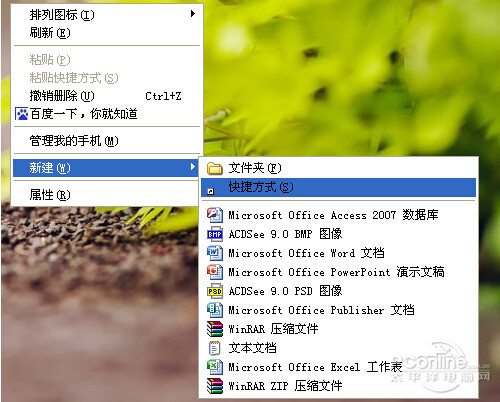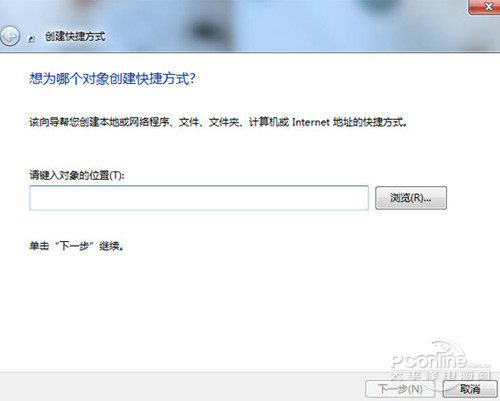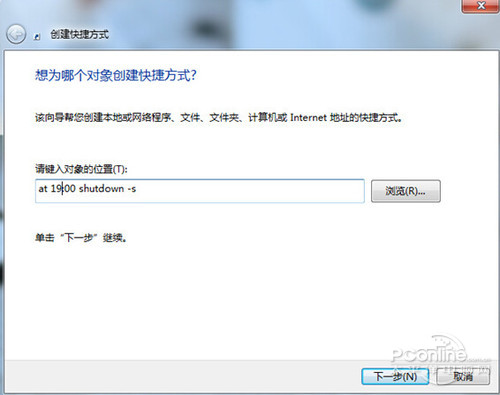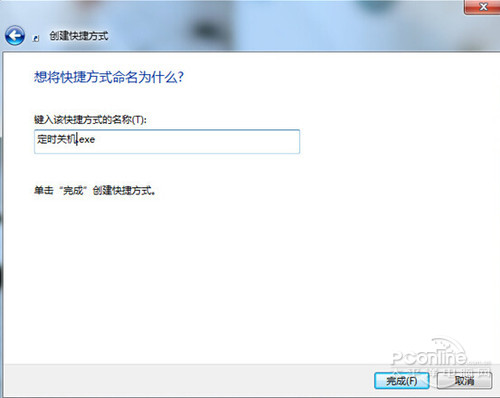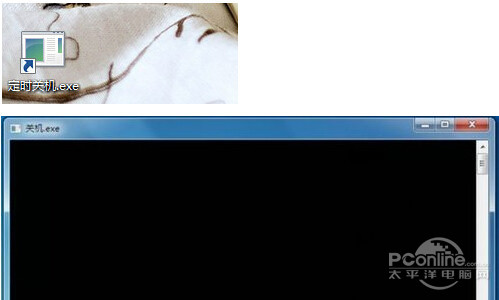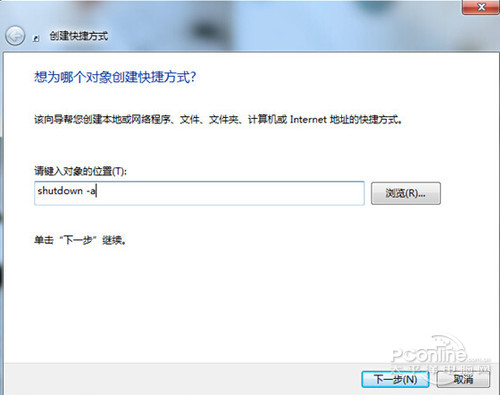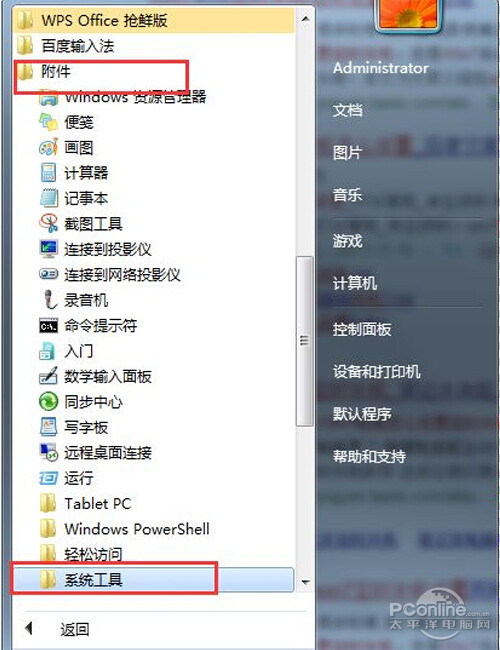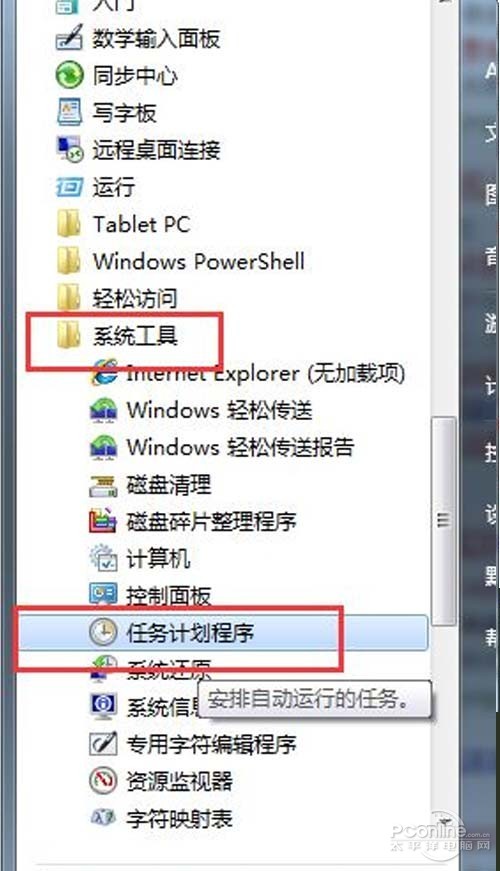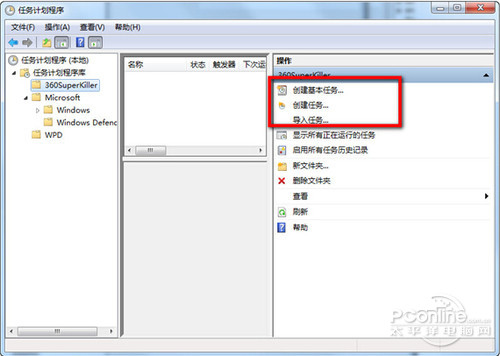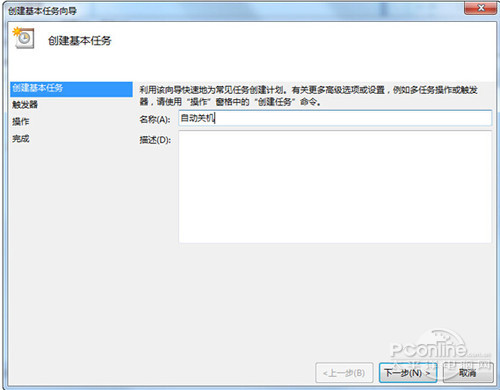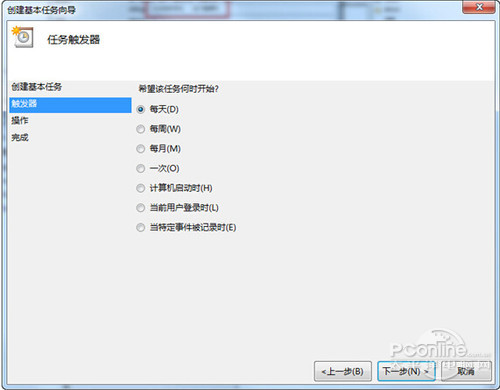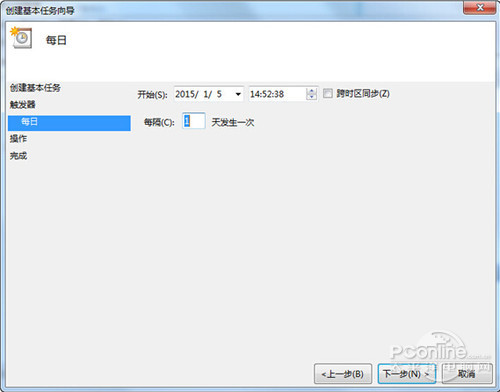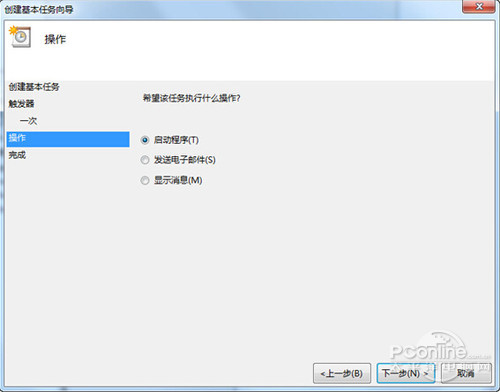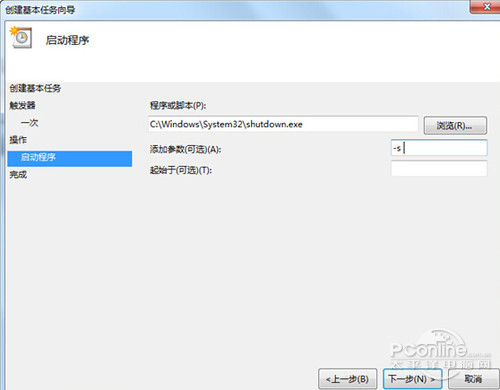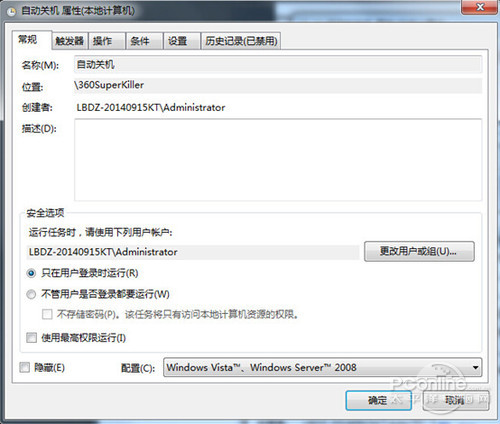win7电脑如何设置定时关机
1、1)在我们的电脑上创建一个快捷方式。2)创建以后就会打开到如图的页面。3)在这个界面里输入:【at 19:00 shutdown -s】在对像位置。注:里面的19:00就是19点关闭电脑。以后也是到这个时间也会自动关机的。大家可以根据自己的实际情况进行选择。4)输入快键方式的名称。5)确后以后。会在显示一个【关机】的快捷方式。如果要定时19:00关机就双击一下【关机】,双击关机会出现一个小框,闪一下就会自动关闭的。取消关机的设置方法差不多。就是第二步的时候输入的命令不一样。输入:【shutdown -a】后面的就和设置关机是一样的。
2、这个是电脑自带的自动蔡龇呶挞关机设置方法。1)点击菜单--附件---系统工具。2)在系统工具里再选择任务计划程序。3)在右边的操作中选择【创建基眺螗熨膣本任务】。4)你可以在【任务名称】中填写你想填的名字,我这里填写的是定时关机。5)选择任务执行时间,对于每天都要定时关机的可以选择每天;对于每个星期中有几天不需要关机的可以选择星期;至于每月不推荐选择,因为时间跨度太大了,一般人用不到这个功能。我这选择的是每天。6)在时间框里填写好定时关机时的时间。7)选择【启动程序】,输入:C:WindowsSystem32shutdown.exe关键是要找到shutdown.exe,这个根据个人安装系统的位置而定,可以从浏览中找到。然后,在添加参数中输入-s或者输入-f -s就可以了,-s:关机命令,-f:强制关闭正在运行的应用程序。主意:双引号就不要输入了。单击完成,出现主界面;在计划任务库中可以查看到你添加的任务,还可以更改,删除选定的任务,更改时选择属性就可以了。
声明:本网站引用、摘录或转载内容仅供网站访问者交流或参考,不代表本站立场,如存在版权或非法内容,请联系站长删除,联系邮箱:site.kefu@qq.com。
阅读量:69
阅读量:29
阅读量:69
阅读量:89
阅读量:67